windowsxp系统下怎样缩放打印WPS表格
因为工作需求,一位windowsxp系统用户就想要将WPS表格打印在一张纸上,这该如何实现呢?此时,我们只要使用缩放打印就可以了。下面,系统城小编就为大家分享电脑中缩放打印WPS表格的操作方法。
推荐:windows xp纯净版下载
具体如下:
1、打开WPS表格,编辑好要打印的表格数据之后,点击打印预览。

2、然后点击页面缩放下方的小三角。
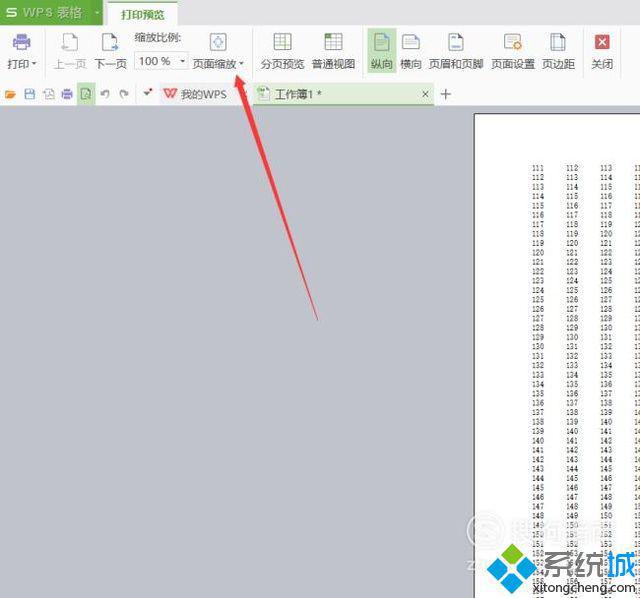
3、选择自定义缩放。
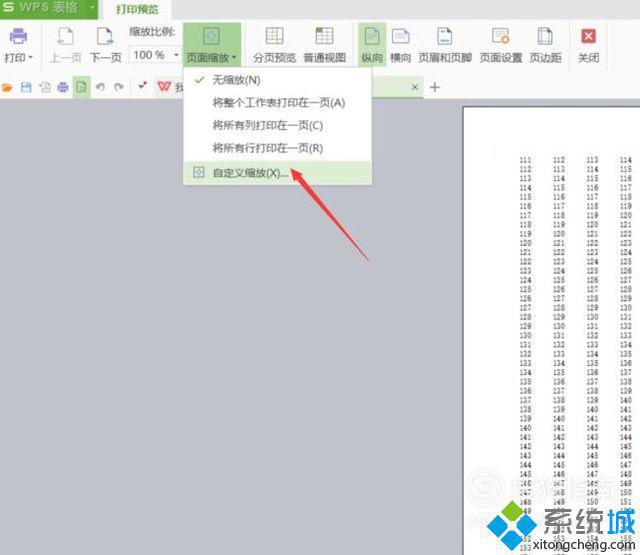
4、在自定义缩放可以选择缩放比例,或者直接选择将整个工作表打印在一页。
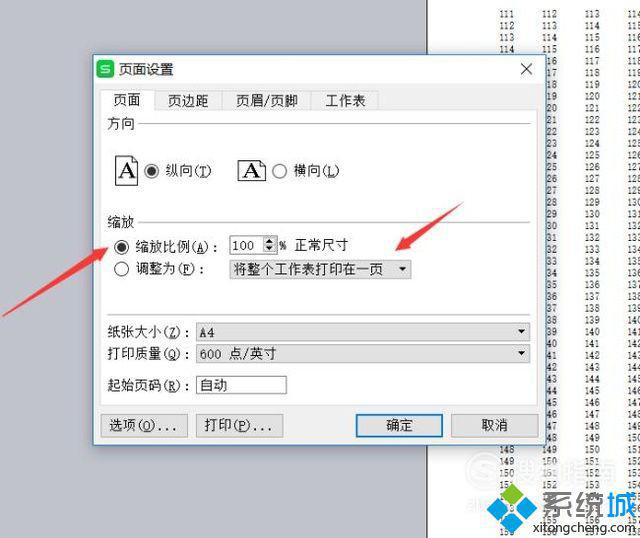
5、之后看看缩放的效果,觉得不合适可以调整缩放比例。
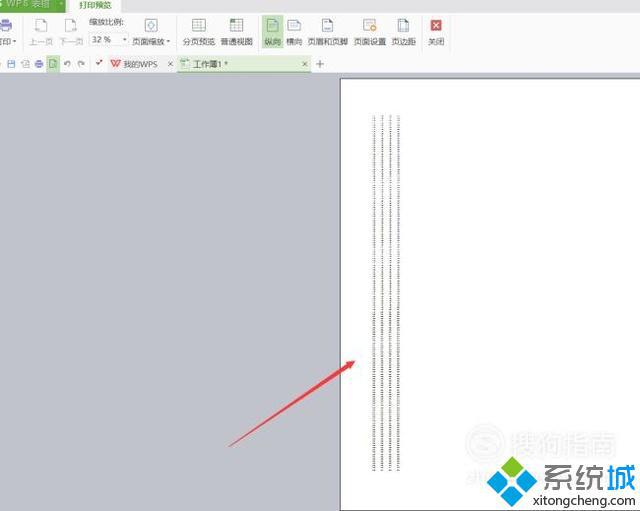
6、调整好之后点击打印,进行打印即可。
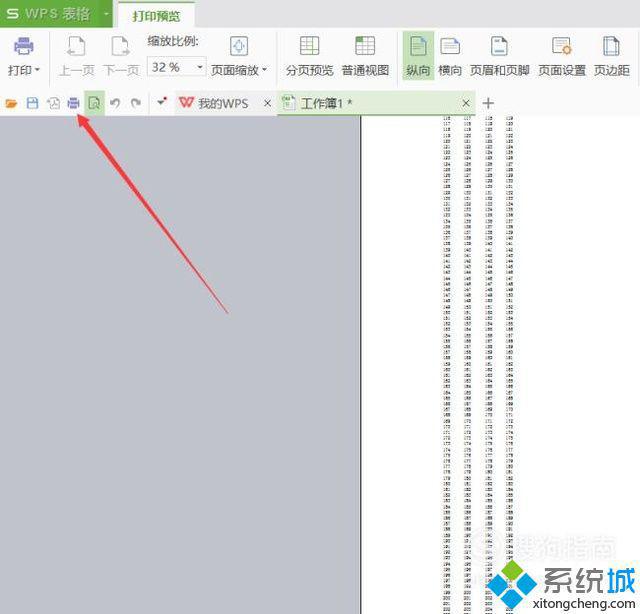
看了上述小编的介绍,相信大家对windowsxp系统下怎样缩放打印WPS表格已经有了一定的了解。更多关于winxp系统的软件问题,请关注系统城:https://www.xitongcheng.com/
相关教程:怎样将表格缩小wps怎样把表格内容调换wps表格修订模式我告诉你msdn版权声明:以上内容作者已申请原创保护,未经允许不得转载,侵权必究!授权事宜、对本内容有异议或投诉,敬请联系网站管理员,我们将尽快回复您,谢谢合作!










